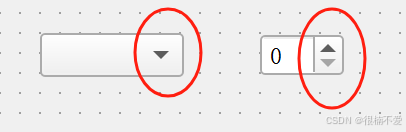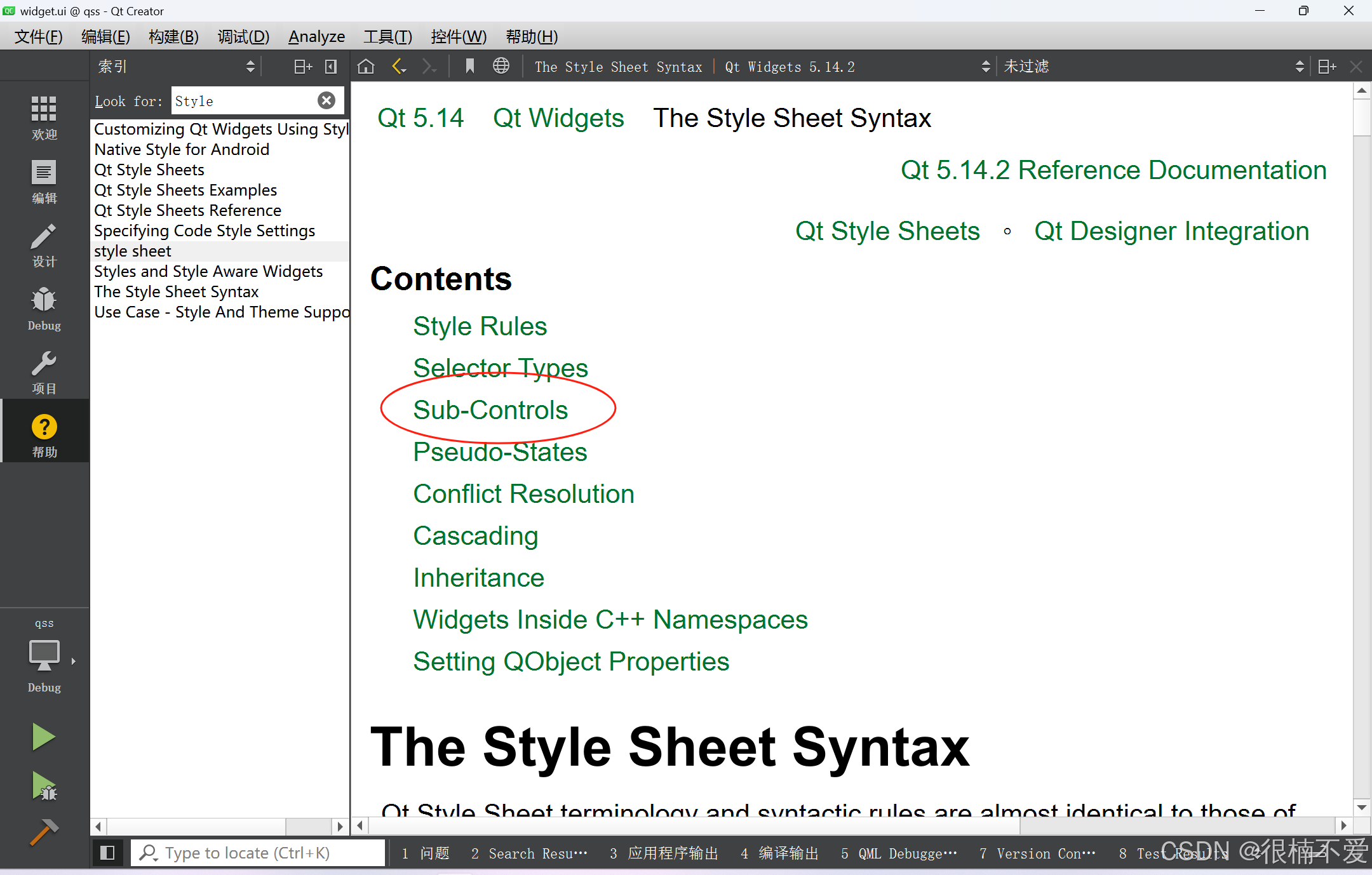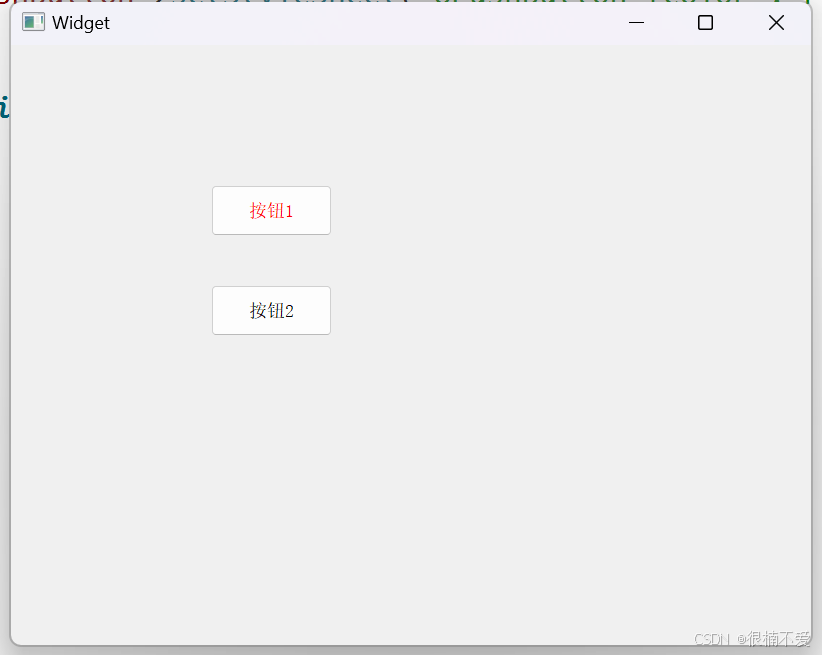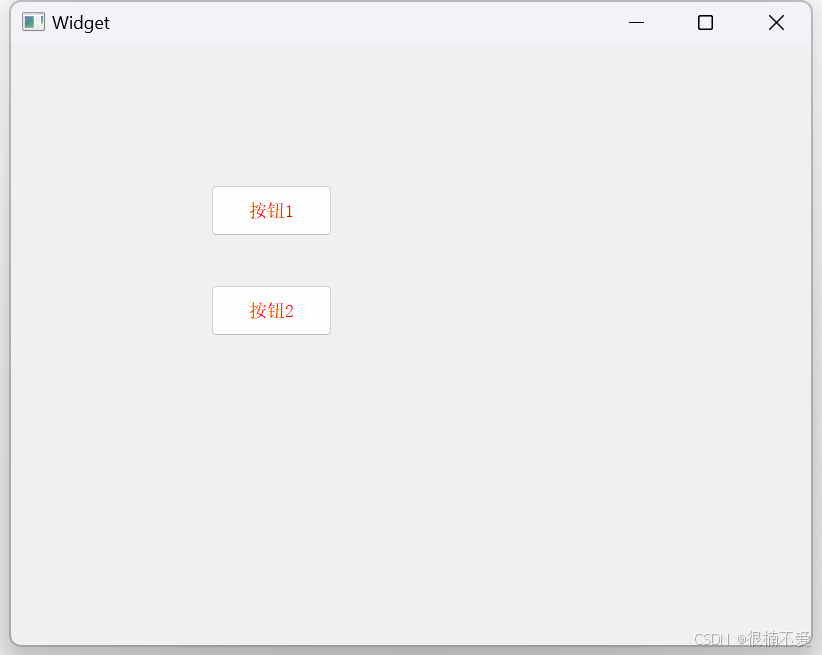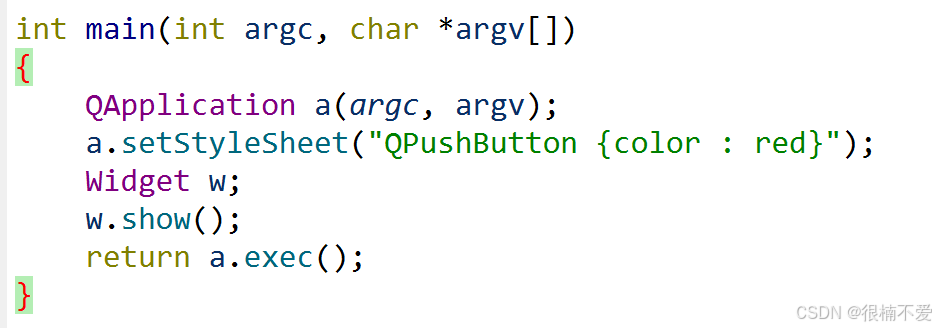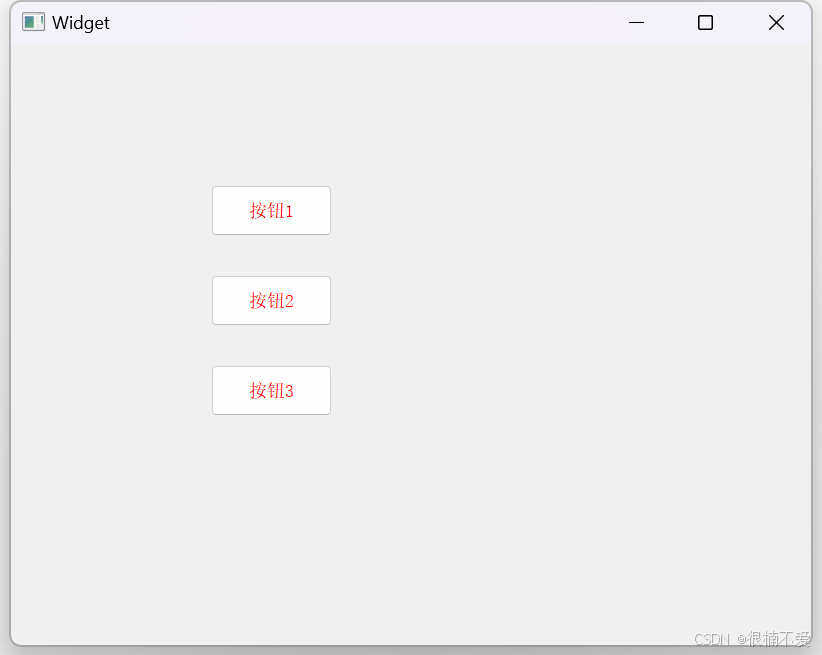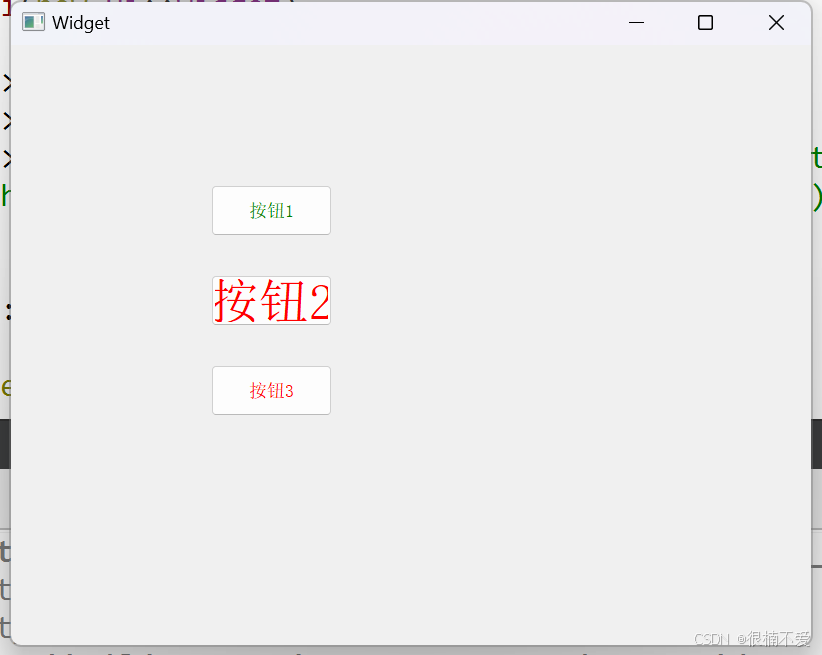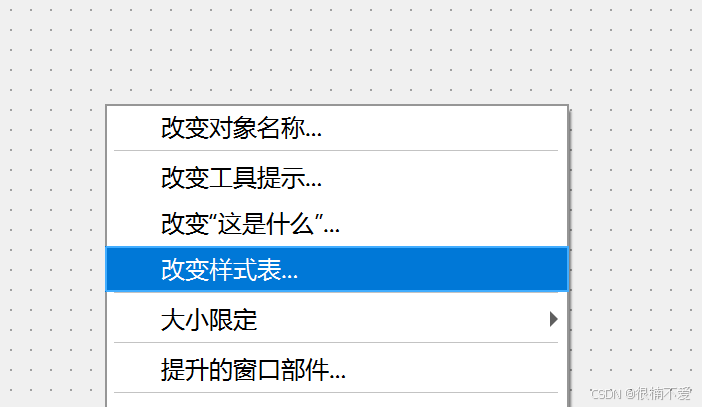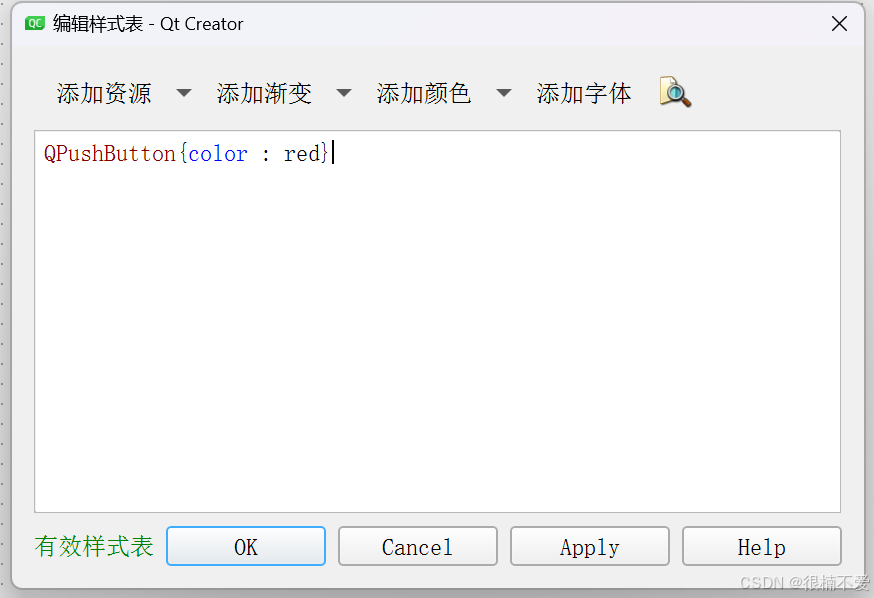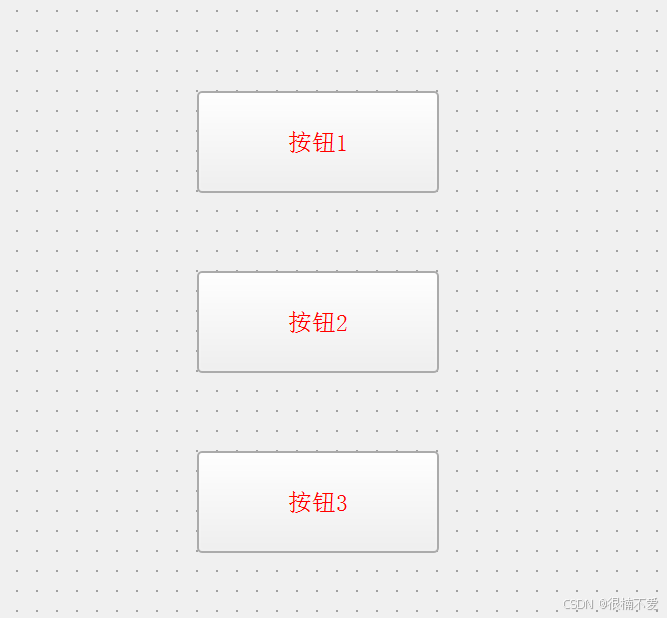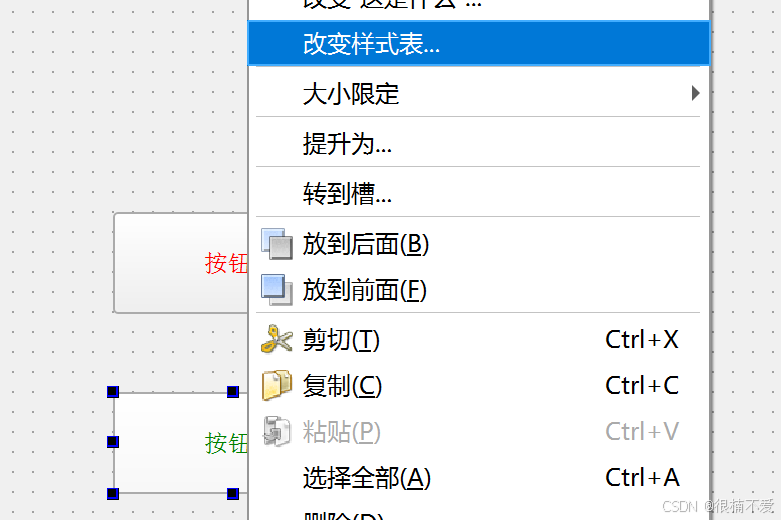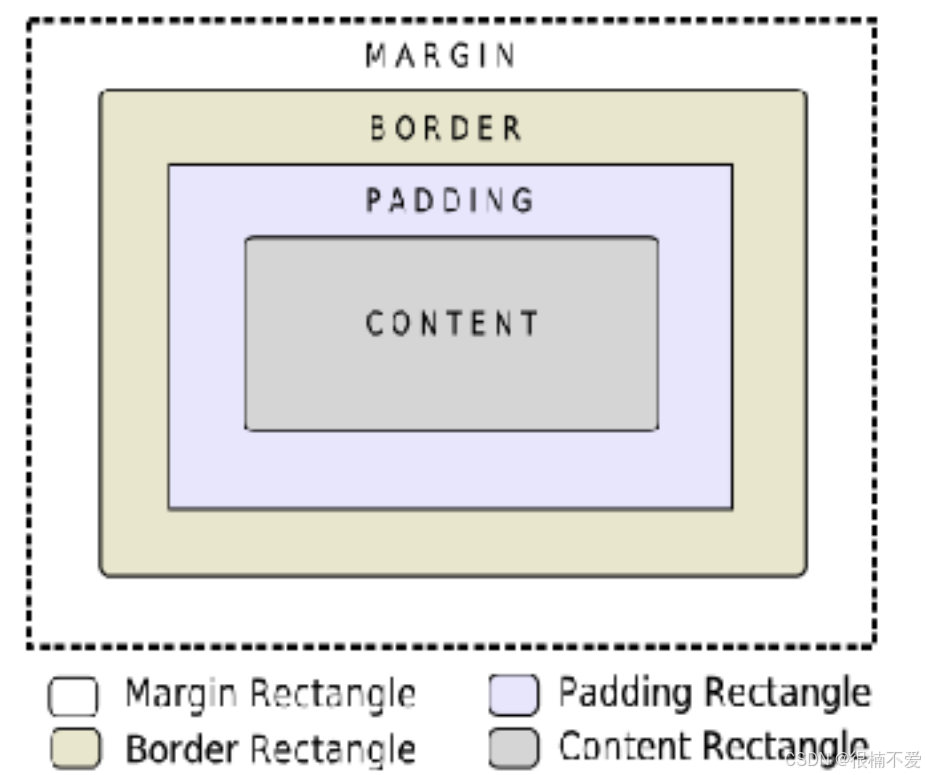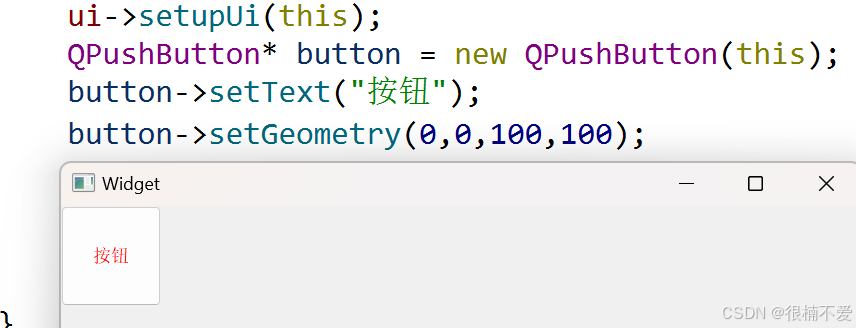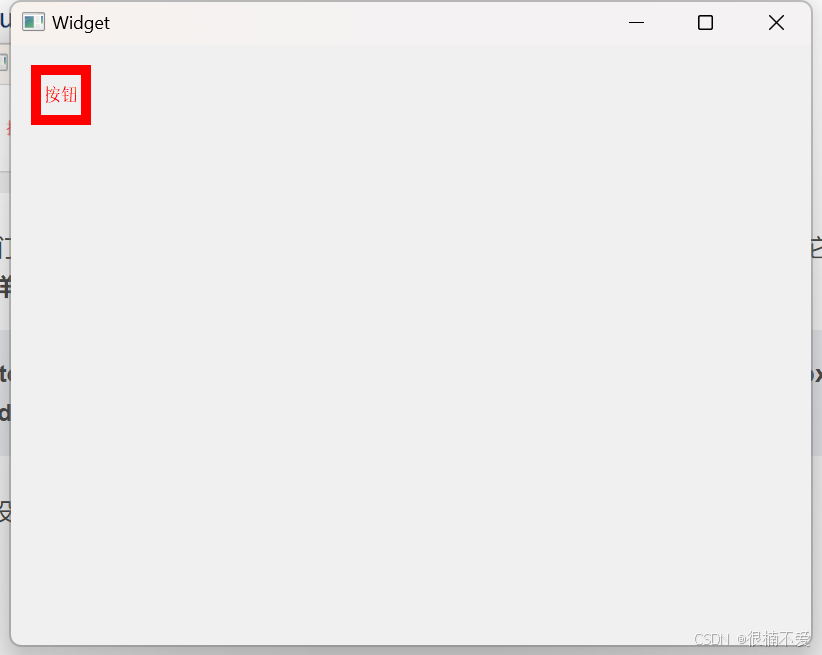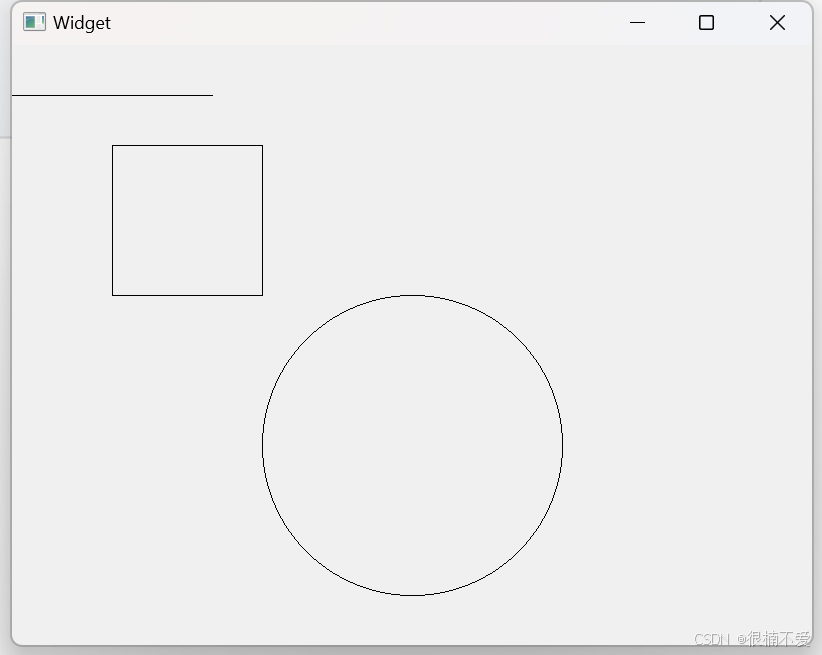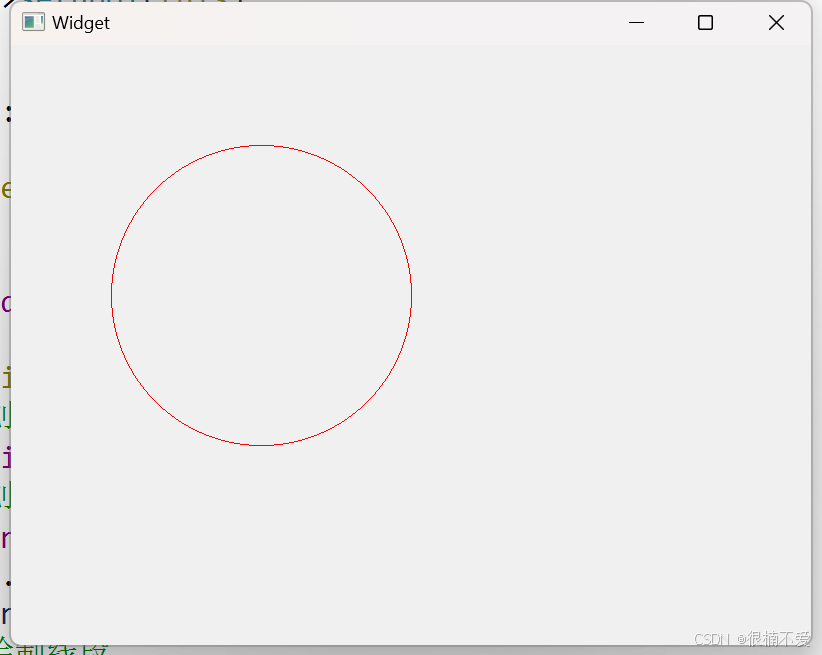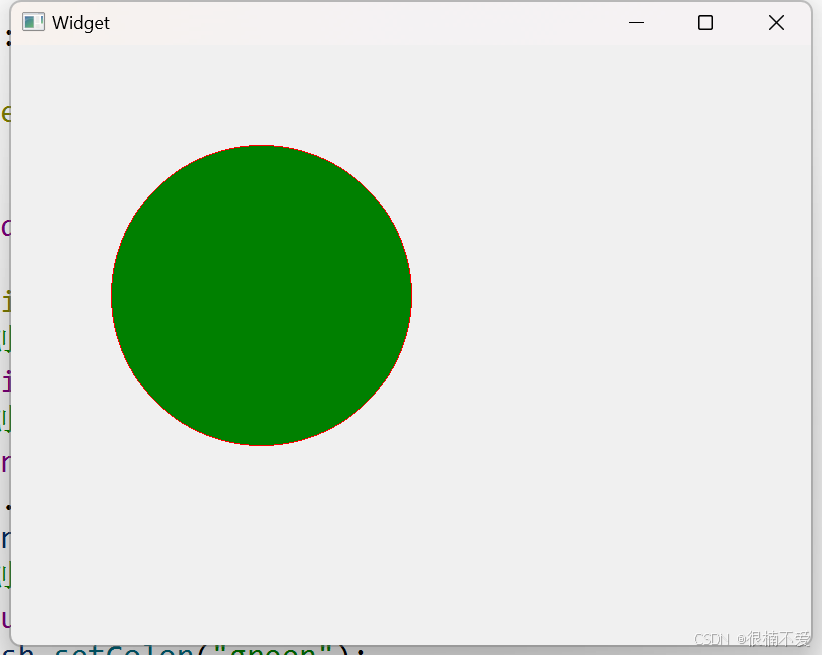一.QSS
1.背景
在网页前端开发领域中, CSS 是⼀个至关重要的部分。 描述了⼀个网页的 "样式"。 从而起到对网页美化的作用。 所谓样式,包括不限于大小,位置,颜色,背景,间距,字体等等。
Qt 仿照 CSS 的模式, 引入了 QSS, 来对 Qt 中的控件做出样式上的设定, 从而允许程序猿写出界面更好看的代码。
如果通过 QSS 设置的样式和通过 C++ 代码设置的样式冲突, 则 QSS 优先级更高。
2.基本语法
选择器 {
属性名: 属性值;
}
其中:
- 选择器 描述了 "哪个 widget 要应用样式规则".
- 属性 则是⼀个键值对, 属性名表示要设置哪种样式, 属性值表示了设置的样式的值.
例如:
QPushButton { color: red; }
表示针对界面上的所有 QPUshButten ,都把文字的颜色设置为红色。
3.选择器
QSS 的选择器⽀持以下几种:
全局选择器,如:*:选择所有的 widget.
类型选择器,如:QPushButton :选择所有的 QPushButton 和 其子类的控件.
类选择器,如: .QPushButton :选择所有的 QPushButton 的控件,不会选择子类.
ID 选择器,如:#pushButton_2 :选择 objectName 为 pushButton_2 的控件.
后代选择器,如:QDialog QPushButton :选择 QDialog 的所有后代(子控件, 孙子控件等等)中的 QPushButton.
子选择器,如:QDialog > QPushButton :选择 QDialog 的所有子控件中的 QPushButton.
并集选择器,如:QPushButton, QLineEdit, QComboBox :选择 QPushButton, QLineEdit, QComboBox 这三种控件. (即接下来的样式会针对这三种控件都生效).
属性选择器,如:QPushButton[flat="false"] :选择所有 QPushButton 中, flat 属性为 false 的控件.
(1)子控件选择器
有些控件的内部包含多个子控件,例如QComboBox 的下拉后的面板, QSpinBox 的上下按钮等。
这样的子控件也是可以设置其样式的,可以通过子控件选择器“::” , 针对上述子控件进行样式设置。例如下拉框的下拉按钮就可以通过子控件选择器QComboBox::down-arrow来选中。
更多的子控件,还请自行查询Qt文档来进行了解。
(2)伪类选择器
伪类选择器, 是根据控件所处的某个状态被选择的. 例如按钮被按下, 输入框获取到焦点, 鼠标移动到某个控件上等.
当状态具备时, 控件被选中,样式生效。当状态不具备时,控件不被选中,样式失效。
使用“:”的方式定义伪类选择器。
常用的伪类选择器有:
:hover :鼠标放到控件上
:pressed :鼠标左键按下时
:focus :获取输入焦点时
:enabled :元素处于可用状态时
:checked :被勾选时
:read-only :元素为只读状态时
这些状态可以使用 ! 来取反,比如 :!hover 就是鼠标离开控件时, :!pressed 就是鼠标松开。
4.基本使用
(1)设置单独控件样式
设置控件的颜色,可以使用如下接口:
setStyleSheet(
选择器 {
属性名: 属性值;
}
);
例如,设置按钮1的文本颜色为红色:
ui->pushButton->setStyleSheet("QPushButton {color : red}");
结果如下:
能够看出,按钮1的文本被设置为红色了,通过此种方法,可以将选择的单独的控件设置颜色。
除了为单独的控件设置之外,还可以同时对界面中的多个相同控件一起设置颜色:
this->setStyleSheet("QPushButton {color : red}");
this表示整个widget界面,如此代码,就是将整个界面中的所有按钮控件的文本颜色都设置的红色,结果如下:
(2)设计全局样式
我们希望将某些控件的样式放在一起管理,而不是单独的分散的设置,则可以在main函数中进行设置:
结果如下:
设置全局样式之后,如果需要对个别的控件进行局部微调,则可以在widget.cpp中设置:
ui->pushButton->setStyleSheet("QPushButton {color : green}");
ui->pushButton_2->setStyleSheet("QPushButton {font-size : 50px}");
例如将按钮1颜色改为绿色,按钮2的像素改为50px,结果如下:
能够看出,如果控件的样式冲突,则局部设置的优先级高于全局,如果样式不冲突,则不同的样式可以层叠。
(3)样式与代码分离
上述设置样式的方式,都是耦合在代码之中,这样的方式显然是有弊端的,因此我们希望能够将样式的设置与代码进行分离,Qt Designer中集成了这样的功能,允许将样式写入.ui文件中:
在整个大widget控件上选择改变样式表,在样式表中设置样式:
就可以直接应用到整个ui上:
如果想要改变某个控件的样式,就右键点击该控件,同样选择改变样式表,就可以为该单独的控件设置样式。
这里将按钮2单独设置为绿色。
除此之外,还可以通过在当前目录中新建一个.qss文件,在该文件中编辑样式,再将该文件导入.qrc文件中,最后通过文件操作读取样式进行设置。
无论是通过哪种方式来设置样式,都建议不要混用多种方式,一种方式用到底,以免出现问题时难以查找到问题所在。
5.盒子模型
一个控件也是有其内部的独立结构模型的,⼀个遵守盒模型的控件, 由上述几个部分构成:
-
Content 矩形区域: 存放控件内容. 比如包含的文本/图标等.
-
Border 矩形区域: 控件的边框.
-
Padding 矩形区域: 内边距. 边框和内容之间的距离.
-
Margin 矩形区域: 外边距. 边框到控件 geometry 返回的矩形边界的距离
默认情况下, 外边距, 内边距, 边框宽度都是 0.
可以通过⼀些 QSS 属性来设置上述的边距和边框的样式。
margin :设置四个方向的外边距. 复合属性.
padding:设置四个方向的内边距. 复合属性.
border-style:设置边框样式
border-width:边框的粗细
border-color:边框的颜色
border:复合属性, 相当于 border-style + border-width + border-color
下面用一个例子来具体设置一下一个控件的盒子模型样式:
这里我们用代码方式创建了一个按钮控件,并且将它的位置放在左上角,下面来设置它的内外边距和边框样式:
button->setStyleSheet("QPushButton {border : 10px solid red; margin: 20px; padding: 5px;}");
将边框设置为10px,实线,红色,外边距为20px,内边距为5像素,结果如下:
不难看出,整个按钮的大小尺寸仍未100×100,外边距表示边框与控件初始大小范围的间距,内边距则表示边框与控件内容之间的间距。
二.绘图API
1.基本概念
虽然 Qt 已经内置了很多的控件, 但是不能保证现有控件就可以应对所有场景。
很多时候我们需要更强的 "自定制" 能力。
Qt 提供了画图相关的 API, 可以允许在窗口上绘制任意的图形形状, 来完成更复杂的界面设计。
绘图 API 核心类
QPainter:"绘画者". 用来绘图的对象, 提供了⼀系列 drawXXX 方法, 可以允许我们绘制各种图形.
QPaintDevice:"画板". 描述了 QPainter 把图形画到哪个对象上. 像之前用过的 QWidget 也是⼀种 QPaintDevice (QWidget 是 QPaintDevice 的子类) .
QPen:"画笔". 描述了 QPainter 画出来的线是什么样的.
QBrush:"画刷". 描述了 QPainter 填充⼀个区域是什么样的.
绘图 API 的使用, 一般不会在 QWidget 的构造函数中使用, 而是要放到 paintEvent 事件中.
paintEvent 会在以下情况下被触发:
- 控件首次创建.
- 控件被遮挡, 再解除遮挡.
- 窗口最小化, 再恢复.
- 窗口最大化, 再恢复.
- 控件大小发生变化时.
- 主动调用 repaint() 或者 update() 方法. (这两个方法都是 QWidget 的方法).
因此, 如果把绘图 api 放到构造函数中调用, 那么⼀旦出现上述的情况, 界⾯的绘制效果就无法确保符合预期了。
2.绘制各种形状
首先需要在widget.h文件中声明事件函数:
void paintEvent(QPaintEvent* event);
之后在widget.cpp文件中定义事件函数:
void Widget::paintEvent(QPaintEvent *event)
{
(void) event;
//创建绘图对象
QPainter painter(this);
//绘制线段
painter.drawLine(0,50,200,50);
//绘制矩形
painter.drawRect(100,100,150,150);
//绘制圆形
painter.drawEllipse(250,250,300,300);
}这些函数的参数表示各不相同:
- 对于线段:前两个表示起点坐标,后两个表示终点坐标。
- 对于矩形:前两个表示矩形左上角所处位置,后两个表示所绘矩形的长度和宽度。
- 对于圆形:圆形的这四个坐标表示其外接矩阵的构建方式,通过其外接矩阵来构建圆形。
结果如下:
上述绘制的图形都是其最基础的样式,如果想要改变其样式,则需要通过QPen 画笔对象来实现:
void Widget::paintEvent(QPaintEvent *event)
{
(void) event;
//创建绘图对象
QPainter painter(this);
//创建画笔对象
QPen pen;
pen.setColor("red");
painter.setPen(pen);
//绘制圆形
painter.drawEllipse(100,100,300,300);
}例如将圆的颜色设置为红色,结果如下:
除此之外,还可以设置图形的填充颜色,通过QBrush对象实现:
void Widget::paintEvent(QPaintEvent *event)
{
(void) event;
//创建绘图对象
QPainter painter(this);
//创建画笔对象
QPen pen;
pen.setColor("red");
painter.setPen(pen);
//创建画刷对象
QBrush brush;
brush.setColor("green");
//设置实心填充
brush.setStyle(Qt::SolidPattern);
painter.setBrush(brush);
//绘制圆形
painter.drawEllipse(100,100,300,300);
}例如将圆的内部实心填充为绿色:
画刷的填充方式有很多,具体可以查询Qt文档获取。